


ソフトやサイト、ブラウザの拡張機能、スマホのアプリなど、YouTube動画のダウンロードに役立つツールは山ほどあります。その中で、YouTube動画をダウンロードするのに個人的には有料ソフトを使ったほうがいいと思います。理由として主に下記の点が挙げられます。
①オンラインサイトなど無料で使えるツールは普通多くの広告を利用者に見せることで稼いています。利用者が誤ってその広告をクリックすると危険なページへ誘導されたり、不要なプログラムがパソコンにインストールされたりするリスクがあります。それに対して、有料のYouTube動画ダウンロードソフトの場合はそれを心配する必要がなく、安全&安心に利用できます。
②YouTubeは常に仕様を更新し続けていますから、無料のツールでは突然動画がダウンロードできなくなる可能性が高いです。安定的にYouTube動画をダウンロードしたいなら、技術的サポートがある有料ソフトは最適な選択肢です。
③有料ソフトを利用する場合は何かトラブルがあったら運営側に問い合わせすれば簡単に解決できます。無料ツールではもちろんこのようなサービスが利用できません。
ということで、次にWindowsパソコンでYouTube動画をダウンロードできる最強の有料ソフトを2つおすすめしたいと思います。YouTube動画をMP3などにも変換できますので、ぜひ、ご参考ください!
あわせて読みたい:パワーポイントにYouTube動画を埋め込む方法
* ご注意:無断でYouTubeから著作権があるコンテンツをダウンロードすることは違法行為に当たる可能性があります。本文で紹介する内容に関して全てのご利用は自己責任でお願いします。
有料のYouTube動画ダウンロードソフトとして一番おすすめしたいのはWonderFox HD Video Converter Factory Proというソフトです。URLを利用して超高速でYouTubeを含む1000以上のサイトから動画をダウンロードできます。8Kの動画でもダウンロード可能です。もちろん、ダウンロードの際には動画の解像度や形式を選択することができます。音声形式でのダウンロードもサポートし、YouTube動画の音源のみをダウンロードすることができます。そしてYouTubeチャンネルと再生リストのURLを解析して動画を一括でダウンロードすることができます。強力な「録画」機能も搭載されており、コピー保護された有料動画やライブ配信等のダウンロードできない動画を保存することも可能です。そしてこの有料ソフトの「変換」機能を利用してダウンロードしたYouTube動画を500以上の形式&プリセットに変換したり、簡単な編集をしたりすることができます。
下記にてWonderFox HD Video Converter Factory Proを利用してYouTube動画をダウンロードする手順をご説明します。実際に試してみたい方はこの有料ソフトをお使いのWindowsパソコンに無料ダウンロード無料ダウンロードしてインストールし、無料トライアルをご利用ください。
YouTubeでダウンロードしたい動画のURLをコピーしてから、最強のYouTube動画ダウンロードソフトWonderFox HD Video Converter Factory Proを立ち上げ、五つのメイン機能から「ダウンロード」を開きます。そして「新しいダウンロード」と「貼り付けと分析」を順次クリックしてYouTube動画のURLを解析し始めます。


URL分析が終わったら、「動画」セクションではダウンロード可能な動画形式と解像度、動画のサイズが表示されますから、ご自分のニーズに応じて選択しましょう。「音楽」セクションから音声ソースを選択すれば、YouTube動画の音源のみをダウンロードすることができます。そして下の字幕オプションのチェックを入れておけば、YouTube動画を字幕付きでダウンロードできます。
チャンネルと再生リストのURLを解析する場合、全ての動画は最高画質&MP4形式でダウンロードされます。
ダウンロードしたい動画ソースを選択したら「Ok」をクリックしてダウンロードタスクをキューに追加します。


画面下中央の「▼」アイコンをクリックして動画の保存先を設定し、そして「ダウンロードを開始」をクリックし、YouTube動画をダウンロードし始めます。
あわせて読みたい:安全な有料動画変換ソフトおすすめ、Windows向け画面録画ソフト(有料)おすすめ、DVDコピーソフト(有料)おすすめ


この最強の有料ソフトを使ってYouTube動画をダウンロードする際に、音源ソースを選択すれば、YouTubeから音源のみをダウンロードすることも可能ですが、その音源はM4AまたはWebM形式で保存されます。YouTubeをMP3に変換したい場合はこの有料ソフトの「変換」機能を利用する必要があります。
ソフトのメイン画面で「変換」機能を開きます。
YouTubeからダウンロードした動画または音源をインターフェースにドラッグしてインポートします。複数のファイルを一括で変換可能です。
画面右側の形式アイコンをクリックして出力形式リストを開き、「音楽」カテゴリからからMP3を選択します。
「▼」アイコンをクリックして保存先を設定します。
「変換」ボタンをクリックし、この有料ソフトでYouTubeからダウンロードした動画や音源をMP3に変換します。
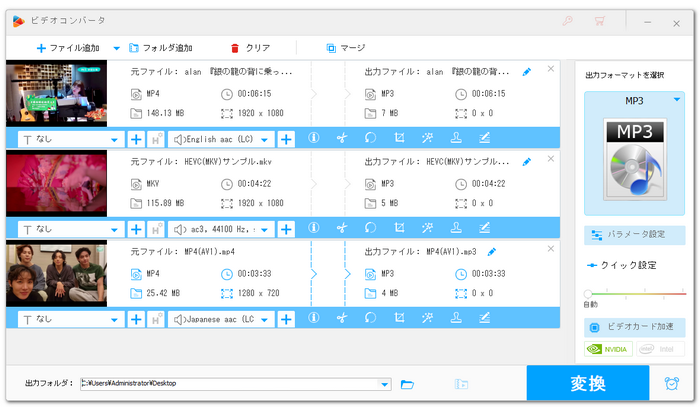
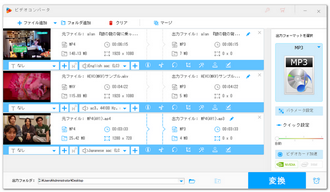
有料のYouTube動画ダウンロードソフトWonderFox HD Video Converter Factory Proを無料体験 >>有料のYouTube動画ダウンロードソフトWonderFox HD Video Converter Factory Proを無料体験 >>
WonderFox DVD Video Converterを使ってYouTubeから動画をダウンロードすることもできます。同じく再生リストとチャンネルのURLを解析したり、YouTubeをMP3等に変換したりできます。そしてこの有料ソフトはYouTube動画をダウンロードできるほか、動画/音楽ファイルを500以上の形式&プリセットに変換したり、結合、切り取り、クロップ、回転・反転などで動画を編集したりすることができます。さらに、DVDのコピーガードを解除してコンテンツをMP4やMP3など各種の動画/音声ファイルに変換することができます。
WonderFox DVD Video Converterを利用して有料でYouTube動画をダウンロードする手順は下記をご参考いただけます。ご興味あれば、このソフトをお使いのWindowsパソコンに無料ダウンロード無料ダウンロードしてインストールし、無料トライアルをお試しください。
①有料のYouTubeダウンロードソフトWonderFox DVD Video Converterを実行し、画面トップにある「ダウンロード」ボタンをクリックします。
②ダウンロードしたいYouTube動画のURLを「URL追加」欄に貼り付けてから「分析」ボタンをクリックします。
③分析が終わったら動画ソースのドロップダウンリストから動画の解像度と形式、サイズを選択し、右の「ダウンロード」をクリックすれば、YouTube動画のダウンロードが始まります。


この記事は有料だから最強のYouTube動画ダウンロードソフトを2つおすすめし、それぞれの使い方についてご紹介致しました。ご参考になれたら幸いです。
二つのソフトは動画ダウンロード機能と変換・編集機能がほぼ同じですが、WonderFox HD Video Converter Factory Proの方はパソコンの録画/録音、GIF作成等の実用的な機能も搭載されております。そしてWonderFox DVD Video Converterの方はコピーガードを解除してレンタル・市販DVDを変換することができます。ご自分のニーズに応じて適切なソフトを選びましょう!
利用規約 | プライバシーポリシー | ライセンスポリシー | Copyright © 2009-2025 WonderFox Soft, Inc. All Rights Reserved.